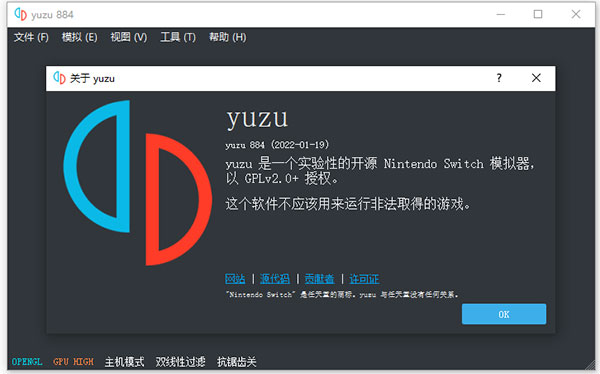
软件功能
1、开源免费,绿的免安装2、以3DS模拟器Citra为基础,可以运行一些简单的Switch独立游戏
3、使用它的用户需要具备快速的CPU以及支持OpenGL 4、3及以上的显卡
4、采用用C ++编写的,具有可移植性,为Windows,Linux和macOS积极维护构建
5、目前可以打开的Switch游戏包括:《噗哟噗哟俄罗斯方块》、《洞窟物语+》以及《以撒的结合》等
yuzu模拟器最新版使用教程:
启动yuzu switch模拟器pc版后点击菜单栏的文件-打开yuzu文件夹,把下载的key文件放到key文件夹。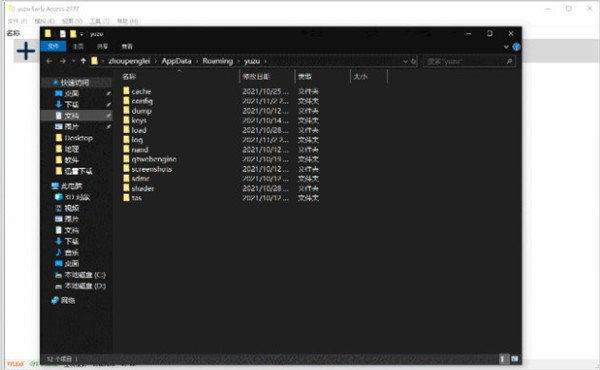
该软件不需要单独安装固件,只要把key文件放好就可以启动游戏了。打开游戏有两种方法,点击文件-加载文件,选中自己下载好的nsp或者xci格式的游戏,或者设置游戏所在文件夹。设置好后所有已下载的游戏在主页显示使用更方便。双击添加游戏目录,选择存放游戏的文件夹,注意是选择文件夹,不需要打开。
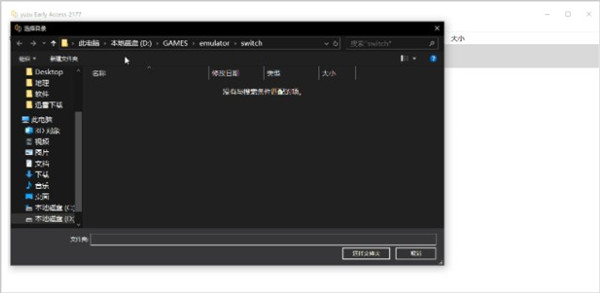
设置系统语言为中文,区域为中国,游戏内就会显示中文了。当然前提是游戏本身包含中文,如果游戏本身无中文只能通过打补丁的方式显示中文。
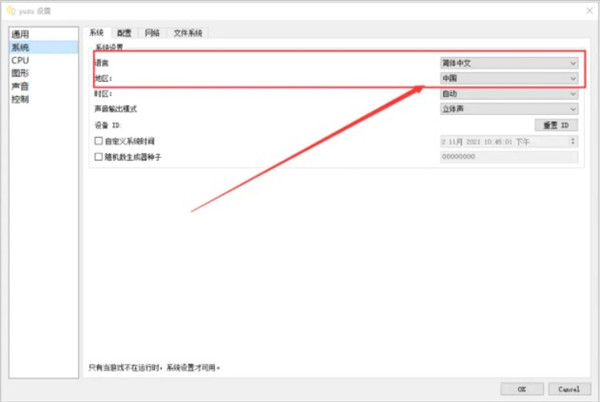
模拟器状态栏的简单说明,vulkan OpenGL是图形API,GPU HIGH GPU NORMAL是模拟精度,主机模式掌机模式顾名思义,FXAA是抗锯齿。点击红色黑色蓝色紫色框内的位置就是切换各项设置。
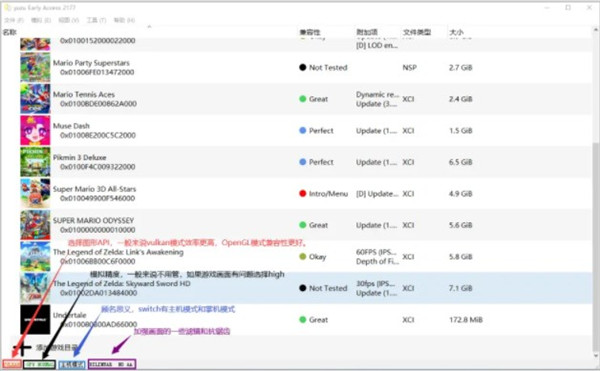
点击菜单栏模拟-设置-控制,设置键位。建议使用手柄,会自动为手柄匹配键位(已测试Xbox手柄和ps4手柄),并且完美支持ps4手柄和switch pro手柄的体感功能。
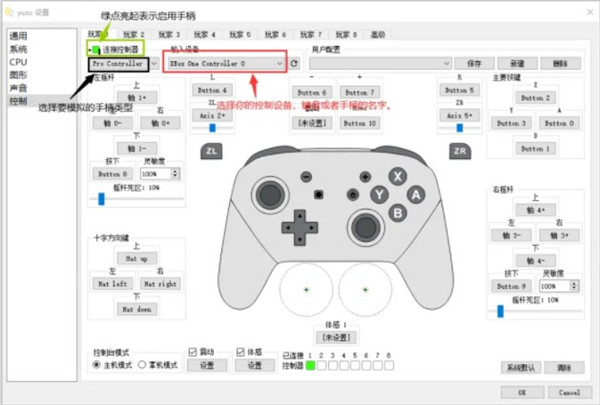
yuzu模拟器怎么存档?
yuzu模拟器没有自带的即时存档功能,但是在游戏中的存档数据还是可以保存的,在游戏中进行存档后,你可以前往模拟器的存档数据保存路径查看。在设置页面中,选择【系统】-【文件系统】,在里面的存储目录中,可以看到游戏存档的保存位置,你可以前往文件夹自行备份存档。
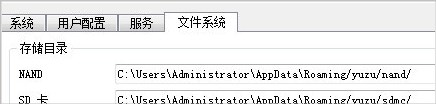
怎么设置流畅?
很多玩家发现自己电脑配置较高但是用模拟器运行游戏还是很卡,这个应该是你没有设置好。同样的进入模拟的设置页面,选择【图形】设置页面,然后将图形设置中的三个选项全部勾选。
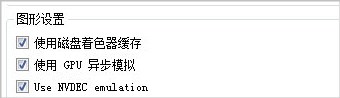
然后在上方的API选择为【OpenGL】,如果你的显卡是AMD,那么就选择【Vulkan】。
当然了鉴于模拟器还不是非常的完美,一些游戏不能流畅运行也是很正常的,跟电脑配置无关,玩家们可以耐心等待官方的更新。
软件特色
1、实现了电脑上能够玩Switch游戏2、只可以运行一部分游戏,比如像超级马里奥、letsgo精灵宝可梦等等
3、软件体积小巧,不占用内存空间
4、操作起来十分的简单,无需任何的复杂操作
5、软件安全、绿色、没有病毒,用户大可放心下载
6、优秀的兼容性以及运作速度,能够完美运行游戏>
下载仅供下载体验和测试学习,不得商用和正当使用。
下载体验
